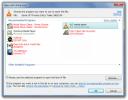Kā pārbaudīt operētājsistēmas Windows 10 versiju
Windows 10 būvētie atjauninājumi ir ieviesuši dažas jaunas funkcijas un diezgan daudzus OS uzlabojumus. Jaunākā stabilā versija darbojas labāk nekā tā, kas sākotnēji tika nodota kā pirmā stabilā Windows 10 versija 2015. gada jūlijā. Ja neesat redzējis uzlabojumus stabilitātē vai nevienu no jaunajām funkcijām, kas ir jaunākās versijas ieviests, neskatoties uz to, ka jūsu OS ir atjaunināta, iespējams, ka jūs izmantojat vecāku Windows 10 versiju. Šeit varat pārbaudīt būvēšanas numuru.
Lai pārbaudītu operētājsistēmas Windows 10 versijas numuru, vienkāršākais ir izmantot vietējās versijas pārbaudes rīku. Nospiediet Windows + R, lai atvērtu dialoglodziņu Palaist. Ierakstiet “winver” (bez pēdiņām) un noklikšķiniet uz Labi.

Parādās šāds logs, un blakus versijas numuram ir rakstīts būvēšanas numurs. Ja jums rodas jautājums, kāds bija pēdējais lielais būvējums, tas tika izlaists 1511. gadā 2015. gada novembrī.

Ja jūs izmantojat vecāku versiju, dodieties uz Iestatījumi> Atjaunināt un atkopt un pārbaudiet, vai nav atjauninājumu. Iespējams, ka esat atlicis noteiktu atjauninājumu instalēšanu, kas neļauj atjaunināt versiju. Jūs varētu arī vienkārši iestrēdzis vecā būvē bez redzama iemesla. Iespējams, ka esat instalējis visus pieejamos Windows 10 atjauninājumus, taču jūs joprojām izmantojat vecāku versiju. Problēmai patiešām nevajadzētu saglabāties pagājušajā 2016. gada janvārī, bet mēs runājam par Microsoft, tāpēc tā var saglabāties tikai pārējo gadu.
Tas varētu būt arī reģionāls ierobežojums / ierobežojums, kas aizkavē atjaunināšanu. Jūs vienmēr varat nogaidīt vēl vienu mēnesi un uzzināt, vai atjauninājums tiek novirzīts uz jūsu reģionu.
Meklēt
Jaunākās Publikācijas
Papildu funkciju pievienošana operētājsistēmai Windows 7 Atvērt, izmantojot dialoglodziņu, OpenWith Enhanced
Atvērt ar ar Windows peles labo pogu noklikšķiniet konteksta izvēl...
Bezmaksas attēlu rediģēšanas programmatūra Hornil StylePix
Attēlu apstrādes programmatūra ir ducis, un, lai arī ir pieejami da...
Kā pārveidot printeri un skeneri vienkāršā kopētājā
Vai tev ir printeris un skeneris pievienoja jums datoru? Jūs varat ...